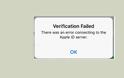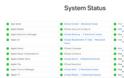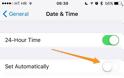2019-04-22 21:54:53
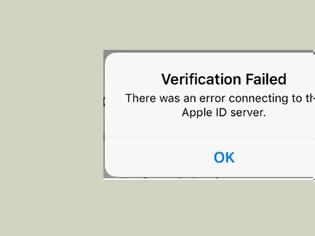
Εάν εξακολουθείτε να λαμβάνετε το μήνυμα "Η επαλήθευση απέτυχε. Υπήρξε σφάλμα κατά τη σύνδεση στο iTunes, το App Store ή το iCloud" ... και δεν ξέρετε τι να κάνετε, τότε έχετε έρθει στο σωστό σημείο. Σε αυτό το άρθρο, θα σας δείξω την επίλυση αυτού του ζητήματος.
Η πλειοψηφία των χρηστών έχει αναφέρει ότι αυτό το σφάλμα συνέβη αφού αναβαθμίσει τις συσκευές iOS σε νεότερη έκδοση υλικολογισμικού. Στην πραγματικότητα, υπάρχουν ορισμένα σενάρια που θα μπορούσαν να προκαλέσουν κάτι τέτοιο. Και τις περισσότερες φορές, δεν σχετίζονται με το αναγνωριστικό σας Apple ID.
Χωρίς να σας κουράσω περαιτέρω, θα σας δείξω τις συμβουλές για να το διορθώσετε 1. Ελέγξτε την Κατάσταση συστήματος Apple
Πρώτον, θα πρέπει να ελέγξετε αν το πρόβλημα είναι στους server της Apple. Εάν οι διακομιστές έχουν πρόβλημα προσωρινά για συντήρηση ή υπάρχει ζήτημα, τότε ξέρετε τον λόγο.
Η Apple παρέχει μια ιστοσελίδα κατάστασης του συστήματος με πληροφορίες σε πραγματικό χρόνο, ώστε να μπορείτε να ελέγξετε τη διαθεσιμότητα κάθε υπηρεσίας από την Apple.
Αν δείτε να υπάρχει πρόβλημα, δεν χρειάζεται να κάνετε τίποτα παρά μόνο να περιμένετε. Η Apple θα ενημερώσει αυτή τη σελίδα όταν επιλυθούν οι διακοπές. Στη συνέχεια, μπορείτε να ελέγξετε αν μπορείτε να συνδεθείτε στο Apple ID σας στην εφαρμογή "Ρυθμίσεις".
Εάν "Όλες οι υπηρεσίες λειτουργούν κανονικά", ήρθε η ώρα να ξεκινήσετε την αντιμετώπιση του προβλήματος αλλού.
2. Ενεργοποιήστε το "Ρυθμίστε αυτόματα" για την ημερομηνία και ώρα
Αν έχετε ρυθμίσει μη αυτόματα την ημερομηνία και την ώρα στη συσκευή, απλώς το αλλάξτε σε "Αυτόματη ρύθμιση". Ακόμα κι αν έχει ήδη ενεργοποιηθεί, μπορείτε να αλλάξετε αυτήν την ρύθμιση και στη συνέχεια να ενεργοποιήσετε τη λειτουργία.
Μεταβείτε στις Ρυθμίσεις → Γενικά → Ημερομηνία & Ώρα . Εδώ θα βρείτε την εναλλαγή "Set Automatically" για Ημερομηνία & Ώρα.
Επανεκκινήστε το iPhone ή το iPad και, στη συνέχεια, ελέγξτε αν μπορείτε να συνδεθείτε στο iCloud ή το App Store με το Apple ID. Εάν μπορείτε, τότε υπήρχε ένα πρόβλημα όταν ορίσατε το χρόνο με μη αυτόματο τρόπο και ο διακομιστής δεν μπόρεσε να συγχρονιστεί με τη συσκευή.
3. Επανεκκινήστε το iPhone ή το iPad
Πραγματοποιήστε μια πλήρη επανεκκίνηση του iPhone ή του iPad σας, όχι κανονική επανεκκίνηση απενεργοποιώντας και ενεργοποιώντας τη συσκευή χρησιμοποιώντας το κουμπί λειτουργίας. Δείτε πώς να το κάνετε αυτό για όλα τα μοντέλα iPhone.
iPhone 6s, SE και νωρίτερα
Κρατήστε πατημένο το κουμπί Home και το κουμπί λειτουργίας ταυτόχρονα μέχρι να εμφανιστεί το λογότυπο της Apple.
Αφήστε τα κουμπιά, περιμένετε μέχρι να ολοκληρώσει η συσκευή σας την επανεκκίνηση.
iPhone 7, iPhone 7 Plus
Κρατήστε πατημένο το πλήκτρο της έντασης προς τα αριστερά και το κουμπί τροφοδοσίας (power) ταυτόχρονα.
Περιμένετε να εμφανιστεί το λογότυπο της Apple (μπορεί να δείτε το ρυθμιστικό Slide to Power Off, αλλά συνεχίστε να κρατάτε τα πλευρικά κουμπιά ενώ το iPhon.
iPhone 8, iPhone 8 Plus, iPhone X και αργότερα
Πατήστε και αφήστε το κουμπί αύξησης της έντασης.
Πατήστε και στη συνέχεια απελευθερώστε το κουμπί μείωσης της έντασης.
Πατήστε και κρατήστε πατημένο το κουμπί Τροφοδοσίας (το πλευρικό κουμπί) μέχρι να δείτε το λογότυπο της Apple.
Αναγκαστική να επανεκκίνηση στο iPad
Μοντέλα με το κουμπί Home: Πατήστε και κρατήστε πατημένο το επάνω κουμπί και το κουμπί Home ταυτόχρονα. Όταν εμφανιστεί το λογότυπο της Apple, αποδεσμεύστε και τα δύο κουμπιά.
Άλλα μοντέλα: Πατήστε και αφήστε το κουμπί αύξησης της έντασης ήχου, πατήστε και αφήστε το κουμπί έντασης ήχου και, στη συνέχεια, πατήστε και κρατήστε πατημένο το επάνω κουμπί. Όταν εμφανιστεί το λογότυπο της Apple, αφήστε το κουμπί.
Παραπομπές: Οδηγός χρήσης iPhone & Οδηγός χρήσης iPad .
4. Αποσυνδεθείτε και συνδεθείτε στο iTunes & App Store / iCloud
Η πλοήγηση δεν είναι η ίδια σε όλες τις εκδόσεις iOS, αλλά εδώ πρόκειται για τα γενικά βήματα που πρέπει να ακολουθήσετε:
Μεταβείτε στις Ρυθμίσεις → iTunes & Apple Store.
Αγγίξτε το αναγνωριστικό της Apple στην κορυφή.
Επιλέξτε Αποσύνδεση.
Μόλις αποσυνδεθείτε, δοκιμάστε να συνδεθείτε και να ελέγξετε ξανά.
Εάν αντιμετωπίζετε κάποιο πρόβλημα με την επαλήθευση στο iCloud, όπως η αδυναμία ενεργοποίησης / απενεργοποίησης της αναζήτησης του iPhone μου, αντί να αποσυνδεθείτε από το iTunes & App Store, αποσυνδεθείτε από το iCloud και, στη συνέχεια, συνδεθείτε ξανά.
Μεταβείτε στις Ρυθμίσεις.
Επιλέξτε το όνομά σας στο επάνω μέρος της οθόνης.
Μετακινηθείτε προς τα κάτω και πατήστε "Αποσύνδεση". Στη συνέχεια, συνδεθείτε ξανά με το αναγνωριστικό της Apple.
5. Απενεργοποιήστε το VPN, απενεργοποιήστε το περιεχόμενο και τους αποκλεισμούς διαφημίσεων
Εάν χρησιμοποιείτε μια υπηρεσία VPN ή μια υπηρεσία αποκλεισμού διαφημίσεων, θα πρέπει να τα απενεργοποιήσετε πριν συνδεθείτε στο Apple ID. Αυτές οι εφαρμογές ενδέχεται να αποτρέψουν τη διαδικασία επαλήθευσης, ειδικά όταν προσπαθείτε να συνδεθείτε στο iCloud ή το Apple Store.
6. Επαναφορά - Επαναφέρετε τη συσκευή σας
Η επαναφορά εργοστασιακών ρυθμίσεων μπορεί να βοηθήσει στην επίλυση προβλημάτων που δεν μπορείτε να εντοπίσετε στο iPhone ή στο iPad σας. Οι σύγχρονες ηλεκτρονικές συσκευές είναι περίπλοκες και μερικές φορές δεν μπορούμε να βρούμε την αιτία και να διορθώσουμε το πρόβλημα με ευκολία. Η καλύτερη προσέγγιση που πρέπει να ακολουθήσουμε τώρα είναι να επαναφορά ρυθμίστε τη συσκευή στις εργοστασιακές ρυθμίσεις και καθαρίστε το πρόβλημα.
Μεταβείτε στις Ρυθμίσεις → Γενικά → Επαναφορά.
Επιλέξτε Επαναφορά όλων των ρυθμίσεων. Αυτή η επιλογή δεν θα διαγράψει δεδομένα και περιεχόμενο στο iPhone σας. Φέρνει απλά το iPhone σας στις εργοστασιακές ρυθμίσεις.
Μπορείτε επίσης να επαναφέρετε το iPhone ή το iPad χρησιμοποιώντας το iTunes. Συνδέστε τη συσκευή σας iOS, επιλέξτε τη συσκευή στο iTunes και κάντε κλικ στο κουμπί "Επαναφορά iPhone". Βεβαιωθείτε ότι διαθέτετε αντίγραφο ασφαλείας των δεδομένων πριν από την διαδικασία.
argonaytis-iphone
Η πλειοψηφία των χρηστών έχει αναφέρει ότι αυτό το σφάλμα συνέβη αφού αναβαθμίσει τις συσκευές iOS σε νεότερη έκδοση υλικολογισμικού. Στην πραγματικότητα, υπάρχουν ορισμένα σενάρια που θα μπορούσαν να προκαλέσουν κάτι τέτοιο. Και τις περισσότερες φορές, δεν σχετίζονται με το αναγνωριστικό σας Apple ID.
Χωρίς να σας κουράσω περαιτέρω, θα σας δείξω τις συμβουλές για να το διορθώσετε 1. Ελέγξτε την Κατάσταση συστήματος Apple
Πρώτον, θα πρέπει να ελέγξετε αν το πρόβλημα είναι στους server της Apple. Εάν οι διακομιστές έχουν πρόβλημα προσωρινά για συντήρηση ή υπάρχει ζήτημα, τότε ξέρετε τον λόγο.
Η Apple παρέχει μια ιστοσελίδα κατάστασης του συστήματος με πληροφορίες σε πραγματικό χρόνο, ώστε να μπορείτε να ελέγξετε τη διαθεσιμότητα κάθε υπηρεσίας από την Apple.
Αν δείτε να υπάρχει πρόβλημα, δεν χρειάζεται να κάνετε τίποτα παρά μόνο να περιμένετε. Η Apple θα ενημερώσει αυτή τη σελίδα όταν επιλυθούν οι διακοπές. Στη συνέχεια, μπορείτε να ελέγξετε αν μπορείτε να συνδεθείτε στο Apple ID σας στην εφαρμογή "Ρυθμίσεις".
Εάν "Όλες οι υπηρεσίες λειτουργούν κανονικά", ήρθε η ώρα να ξεκινήσετε την αντιμετώπιση του προβλήματος αλλού.
2. Ενεργοποιήστε το "Ρυθμίστε αυτόματα" για την ημερομηνία και ώρα
Αν έχετε ρυθμίσει μη αυτόματα την ημερομηνία και την ώρα στη συσκευή, απλώς το αλλάξτε σε "Αυτόματη ρύθμιση". Ακόμα κι αν έχει ήδη ενεργοποιηθεί, μπορείτε να αλλάξετε αυτήν την ρύθμιση και στη συνέχεια να ενεργοποιήσετε τη λειτουργία.
Μεταβείτε στις Ρυθμίσεις → Γενικά → Ημερομηνία & Ώρα . Εδώ θα βρείτε την εναλλαγή "Set Automatically" για Ημερομηνία & Ώρα.
Επανεκκινήστε το iPhone ή το iPad και, στη συνέχεια, ελέγξτε αν μπορείτε να συνδεθείτε στο iCloud ή το App Store με το Apple ID. Εάν μπορείτε, τότε υπήρχε ένα πρόβλημα όταν ορίσατε το χρόνο με μη αυτόματο τρόπο και ο διακομιστής δεν μπόρεσε να συγχρονιστεί με τη συσκευή.
3. Επανεκκινήστε το iPhone ή το iPad
Πραγματοποιήστε μια πλήρη επανεκκίνηση του iPhone ή του iPad σας, όχι κανονική επανεκκίνηση απενεργοποιώντας και ενεργοποιώντας τη συσκευή χρησιμοποιώντας το κουμπί λειτουργίας. Δείτε πώς να το κάνετε αυτό για όλα τα μοντέλα iPhone.
iPhone 6s, SE και νωρίτερα
Κρατήστε πατημένο το κουμπί Home και το κουμπί λειτουργίας ταυτόχρονα μέχρι να εμφανιστεί το λογότυπο της Apple.
Αφήστε τα κουμπιά, περιμένετε μέχρι να ολοκληρώσει η συσκευή σας την επανεκκίνηση.
iPhone 7, iPhone 7 Plus
Κρατήστε πατημένο το πλήκτρο της έντασης προς τα αριστερά και το κουμπί τροφοδοσίας (power) ταυτόχρονα.
Περιμένετε να εμφανιστεί το λογότυπο της Apple (μπορεί να δείτε το ρυθμιστικό Slide to Power Off, αλλά συνεχίστε να κρατάτε τα πλευρικά κουμπιά ενώ το iPhon.
iPhone 8, iPhone 8 Plus, iPhone X και αργότερα
Πατήστε και αφήστε το κουμπί αύξησης της έντασης.
Πατήστε και στη συνέχεια απελευθερώστε το κουμπί μείωσης της έντασης.
Πατήστε και κρατήστε πατημένο το κουμπί Τροφοδοσίας (το πλευρικό κουμπί) μέχρι να δείτε το λογότυπο της Apple.
Αναγκαστική να επανεκκίνηση στο iPad
Μοντέλα με το κουμπί Home: Πατήστε και κρατήστε πατημένο το επάνω κουμπί και το κουμπί Home ταυτόχρονα. Όταν εμφανιστεί το λογότυπο της Apple, αποδεσμεύστε και τα δύο κουμπιά.
Άλλα μοντέλα: Πατήστε και αφήστε το κουμπί αύξησης της έντασης ήχου, πατήστε και αφήστε το κουμπί έντασης ήχου και, στη συνέχεια, πατήστε και κρατήστε πατημένο το επάνω κουμπί. Όταν εμφανιστεί το λογότυπο της Apple, αφήστε το κουμπί.
Παραπομπές: Οδηγός χρήσης iPhone & Οδηγός χρήσης iPad .
4. Αποσυνδεθείτε και συνδεθείτε στο iTunes & App Store / iCloud
Η πλοήγηση δεν είναι η ίδια σε όλες τις εκδόσεις iOS, αλλά εδώ πρόκειται για τα γενικά βήματα που πρέπει να ακολουθήσετε:
Μεταβείτε στις Ρυθμίσεις → iTunes & Apple Store.
Αγγίξτε το αναγνωριστικό της Apple στην κορυφή.
Επιλέξτε Αποσύνδεση.
Μόλις αποσυνδεθείτε, δοκιμάστε να συνδεθείτε και να ελέγξετε ξανά.
Εάν αντιμετωπίζετε κάποιο πρόβλημα με την επαλήθευση στο iCloud, όπως η αδυναμία ενεργοποίησης / απενεργοποίησης της αναζήτησης του iPhone μου, αντί να αποσυνδεθείτε από το iTunes & App Store, αποσυνδεθείτε από το iCloud και, στη συνέχεια, συνδεθείτε ξανά.
Μεταβείτε στις Ρυθμίσεις.
Επιλέξτε το όνομά σας στο επάνω μέρος της οθόνης.
Μετακινηθείτε προς τα κάτω και πατήστε "Αποσύνδεση". Στη συνέχεια, συνδεθείτε ξανά με το αναγνωριστικό της Apple.
5. Απενεργοποιήστε το VPN, απενεργοποιήστε το περιεχόμενο και τους αποκλεισμούς διαφημίσεων
Εάν χρησιμοποιείτε μια υπηρεσία VPN ή μια υπηρεσία αποκλεισμού διαφημίσεων, θα πρέπει να τα απενεργοποιήσετε πριν συνδεθείτε στο Apple ID. Αυτές οι εφαρμογές ενδέχεται να αποτρέψουν τη διαδικασία επαλήθευσης, ειδικά όταν προσπαθείτε να συνδεθείτε στο iCloud ή το Apple Store.
6. Επαναφορά - Επαναφέρετε τη συσκευή σας
Η επαναφορά εργοστασιακών ρυθμίσεων μπορεί να βοηθήσει στην επίλυση προβλημάτων που δεν μπορείτε να εντοπίσετε στο iPhone ή στο iPad σας. Οι σύγχρονες ηλεκτρονικές συσκευές είναι περίπλοκες και μερικές φορές δεν μπορούμε να βρούμε την αιτία και να διορθώσουμε το πρόβλημα με ευκολία. Η καλύτερη προσέγγιση που πρέπει να ακολουθήσουμε τώρα είναι να επαναφορά ρυθμίστε τη συσκευή στις εργοστασιακές ρυθμίσεις και καθαρίστε το πρόβλημα.
Μεταβείτε στις Ρυθμίσεις → Γενικά → Επαναφορά.
Επιλέξτε Επαναφορά όλων των ρυθμίσεων. Αυτή η επιλογή δεν θα διαγράψει δεδομένα και περιεχόμενο στο iPhone σας. Φέρνει απλά το iPhone σας στις εργοστασιακές ρυθμίσεις.
Μπορείτε επίσης να επαναφέρετε το iPhone ή το iPad χρησιμοποιώντας το iTunes. Συνδέστε τη συσκευή σας iOS, επιλέξτε τη συσκευή στο iTunes και κάντε κλικ στο κουμπί "Επαναφορά iPhone". Βεβαιωθείτε ότι διαθέτετε αντίγραφο ασφαλείας των δεδομένων πριν από την διαδικασία.
argonaytis-iphone
ΦΩΤΟΓΡΑΦΙΕΣ
ΜΟΙΡΑΣΤΕΙΤΕ
ΔΕΙΤΕ ΑΚΟΜΑ
ΠΡΟΗΓΟΥΜΕΝΟ ΑΡΘΡΟ
Γεράσιμος Μαλούσης: Συλλογή διαφόρων ειδών για το Χαμόγελο του Παιδιού
ΣΧΟΛΙΑΣΤΕ